PDF는 다용도로 알려져 있어 계약서, 법률 문서부터 보고서 및 프리젠테이션에 이르기까지 모든 문서에 이상적입니다. 중요한 문서를 처리할 때 PDF에서 서명을 추출하는 것은 중요한 기술입니다. PDF에서 서명을 추출하는 프로세스는 문서 관리를 강화하고 중요한 문서의 무결성과 보안을 보장하는 데 중추적인 역할을 합니다. 이 기사에서는 PDF 문서에서 서명을 추출하는 데 사용할 수 있는 다양한 방법과 도구를 살펴보겠습니다.
1. PDF에서 서명을 추출할 수 있나요?
예, 가능합니다. 하지만 그렇게 하기의 어려움은 PDF에서 추출하려는 서명 유형에 따라 다릅니다. 서명에는 디지털 서명과 이미지(전자) 서명의 두 가지 유형이 있습니다. 디지털 서명에는 이름, 일련번호, 이메일 주소, 만료일 등 조직이나 개인의 확인된 ID가 포함되어 있습니다. 디지털 서명에는 두 개의 키(인증서)가 있습니다. 하나는 데이터를 잠그거나 암호화하는 데 사용되는 공개 키이고 다른 하나는 암호화된 데이터를 잠금 해제하거나 해독하는 데 사용되는 개인 키입니다.
이미지 서명은 카메라에서 캡처하거나 트랙패드에서 생성된 저장된 이미지에서 삽입됩니다. 한 PDF 파일에서 다른 PDF 또는 Excel, PowerPoint, Word 등으로 이미지 서명을 추출하는 것은 매우 쉽습니다. PDF에서 디지털 서명을 추출하든 이미지 서명을 추출하든 관계없이 자세한 내용을 읽고 수행 방법을 알아보세요.
2. PDF에서 서명을 추출하는 이유는 무엇입니까?
PDF 문서에서 서명을 추출해야 하는 필요성은 다음과 같은 여러 가지 이유로 발생할 수 있습니다.
검증 : 법적 계약서 등 문서에 서명된 서명의 진위 여부를 검증하는 것이 중요합니다. 서명을 추출하면 이를 알려진 실제 서명과 비교할 수 있습니다.
보관 : 많은 조직과 개인은 기록 보관 및 향후 참조를 위해 서명된 문서의 디지털 보관소를 유지합니다. 서명을 추출하면 체계적이고 검색 가능한 아카이브를 만드는 데 도움이 됩니다.
규정 준수 : 금융 및 의료와 같은 산업에서는 규정 준수 규정에 따라 서명된 문서의 안전한 저장 및 관리가 필요한 경우가 많습니다. 서명을 추출하면 규정 준수를 보장하는 데 도움이 될 수 있습니다.
PDF 편집기는 새 PDF 파일 생성, 문서 형식 간 변경, PDF 병합 , PDF 보호 등의 광범위한 기능 라이브러리를 갖춘 강력한 PDF 도구입니다. 밑줄, 굵게, 강조 표시, 문서의 글꼴 및 크기 변경, PDF 파일 구조 변경 등 다양한 편집 도구에 액세스할 수 있습니다. 또한 PDF 편집기를 사용하면 PDF에서 서명을 쉽게 추출할 수 있습니다. 이를 사용하면 이미지를 추출하면서 스캔한 PDF 또는 기본 PDF에서 서명을 쉽게 추출할 수 있습니다.
PDF 편집기의 주요 기능은 다음과 같습니다.
PDF 편집기에서 PDF의 서명을 어떻게 추출합니까? 스캔한 PDF에서 서명을 추출하는 방법에 대한 자세한 단계는 다음과 같습니다.
01 컴퓨터에 PDF Editor를 다운로드하여 설치하고 소프트웨어를 실행합니다. "PDF 열기" 버튼을 클릭하세요.

02 PDF를 가져온 후 추출하려는 서명을 마우스 오른쪽 버튼으로 클릭하고 "복사"를 선택합니다. 서명이 추출되며, 다른 문서를 열고 추출된 PDF 서명을 해당 문서에 붙여넣을 수 있습니다.
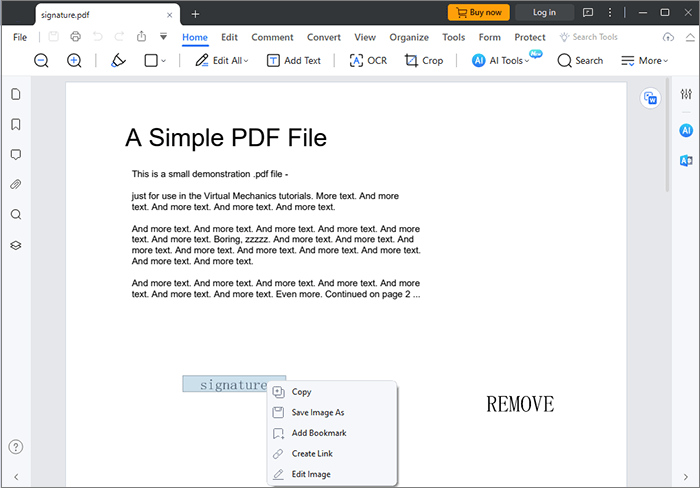
Adobe Acrobat은 PDF 문서 작업을 위한 다양한 도구를 제공하는 강력하고 널리 사용되는 PDF 편집 소프트웨어입니다. 일반적인 작업 중 하나는 PDF 파일에서 서명을 추출하는 것입니다. 이 섹션에서는 Adobe Acrobat을 사용하여 PDF에서 서명을 추출하는 과정을 안내합니다.
Adobe Acrobat을 사용하여 PDF에서 서명을 추출하려면 다음 단계를 따르십시오.
1단계. PC에 Adobe Acrobat을 다운로드하여 설치하고 소프트웨어를 실행합니다.
2단계. 서명을 추출하려는 PDF를 엽니다. PDF가 이미지 문서로 열립니다.
3단계. "도구"를 클릭한 다음 "채우기 및 서명"을 선택합니다.

4단계. 서명을 선택하고 마우스 오른쪽 버튼으로 클릭한 다음 PDF에서 서명을 추출합니다.
Google Docs는 Google에서 개발하여 널리 사용되는 클라우드 기반 워드 프로세싱 플랫폼입니다. 문서 작성, 편집 및 공동 작업을 위한 다양하고 강력한 기능을 제공하며 PDF에서 서명 추출을 포함하여 PDF 파일로 작업할 수 있는 기능도 있습니다.
Google Docs를 PDF 서명 추출기로 사용하는 방법은 다음과 같습니다.
1단계. 웹 브라우저를 열고 Google 드라이브 로 이동합니다. Google 계정으로 로그인하세요. 화면 왼쪽의 "+ 새로 만들기" 버튼을 클릭하고 "파일 업로드"를 선택합니다.
2단계. PDF가 업로드되면 Google 드라이브에서 해당 PDF를 마우스 오른쪽 버튼으로 클릭하세요. "연결 프로그램" > "Google 문서도구"를 선택합니다. 이제 Google 문서도구는 PDF를 Google 문서도구 문서로 변환 하려고 시도합니다.

3단계. PDF가 변환된 후 Google Docs 문서를 스크롤하여 추출하려는 서명을 찾습니다. 서명을 마우스 오른쪽 버튼으로 클릭하고 "복사" 옵션을 선택합니다. 그런 다음 서명이 추출됩니다.
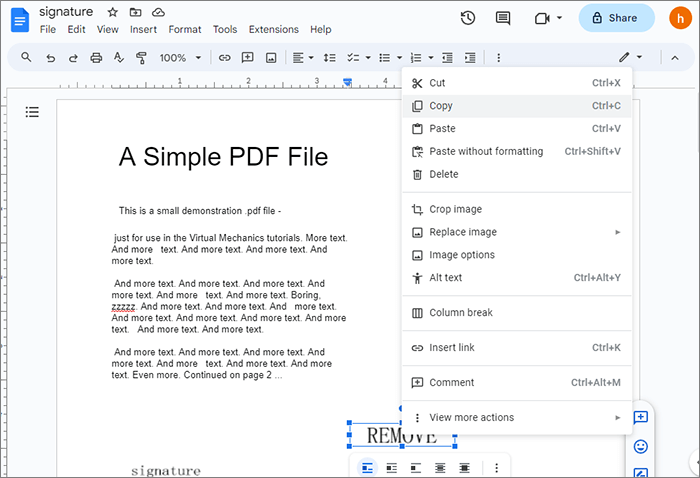
Mac Preview는 Apple의 macOS 운영 체제에 내장된 애플리케이션입니다. 주로 이미지, PDF 등을 포함한 다양한 유형의 문서와 파일을 보고 작업하는 데 사용됩니다. 미리보기에는 디지털 서명을 캡처하고 문서에 추가하는 기능이 있어 PDFS에 전자적으로 서명하는 데 편리합니다. 게다가 PDF에서 서명을 추출할 수도 있습니다. 다음은 미리보기를 사용하여 스캔한 PDF에서 서명을 추출하는 방법에 대한 단계별 가이드입니다.
1단계. 서명을 추출하려는 PDF 파일을 두 번 클릭하여 미리보기에서 엽니다.
2단계. "보기" 메뉴로 이동하여 "썸네일"을 선택하면 각 페이지의 썸네일 미리보기를 볼 수 있습니다. 축소판을 탐색하고 추출하려는 서명이 포함된 페이지를 찾으세요.

3단계. 서명 페이지를 선택한 상태에서 "Command + Shift + 4"를 눌러 "직사각형 선택" 도구를 사용하고 서명 주위에 직사각형을 그립니다.
4단계. 선택한 영역 내부를 마우스 오른쪽 버튼으로 클릭(또는 Control-클릭)하고 "복사"를 선택하여 서명을 클립보드에 복사합니다.
5단계. "파일" 메뉴로 이동하여 "클립보드에서 새로 만들기"를 선택하여 추출된 서명만 포함된 새 미리보기 문서를 만듭니다.
6단계. 새 문서에서 추출된 서명을 사용하여 "파일" 메뉴로 이동하고 "내보내기"를 선택하여 서명을 이미지 파일(예: PNG, JPEG 또는 TIFF)로 저장합니다. 위치를 선택하고 이름을 지정합니다. 이제 미리보기를 사용하여 PDF에서 서명을 성공적으로 추출했습니다.
서명의 신뢰성을 확인하든, 문서를 보관하든, 규정 준수를 보장하든, 기사에 언급된 방법과 도구는 PDF에서 서명을 추출하는 데 도움이 될 수 있습니다. 특정 요구 사항에 따라 가장 적합한 접근 방식을 선택할 수 있습니다. PDF 편집기를 적극 권장합니다. PDF 편집기를 다운로드하여 PDF에서 서명을 쉽게 추출하세요. 게다가 PDF에서 서명을 추가하거나 삭제 해야 하는 경우 PDF 편집기가 최선의 선택입니다.
관련 기사:
[놓칠 수 없음] PDF에서 텍스트를 추출하는 7가지 쉬운 방법
인쇄용 PDF를 확대하는 방법: 더 나은 결과를 위한 6가지 방법